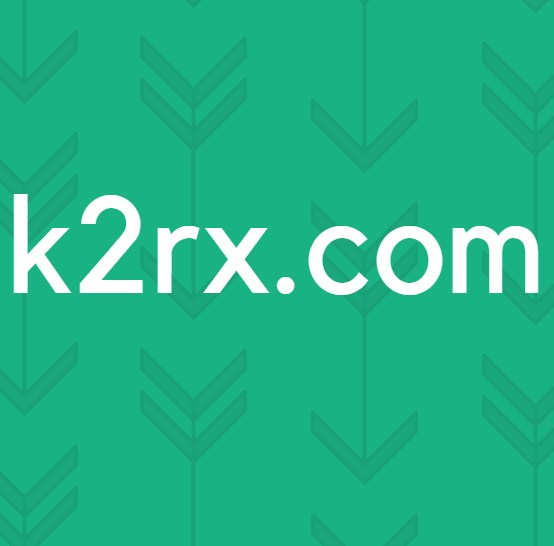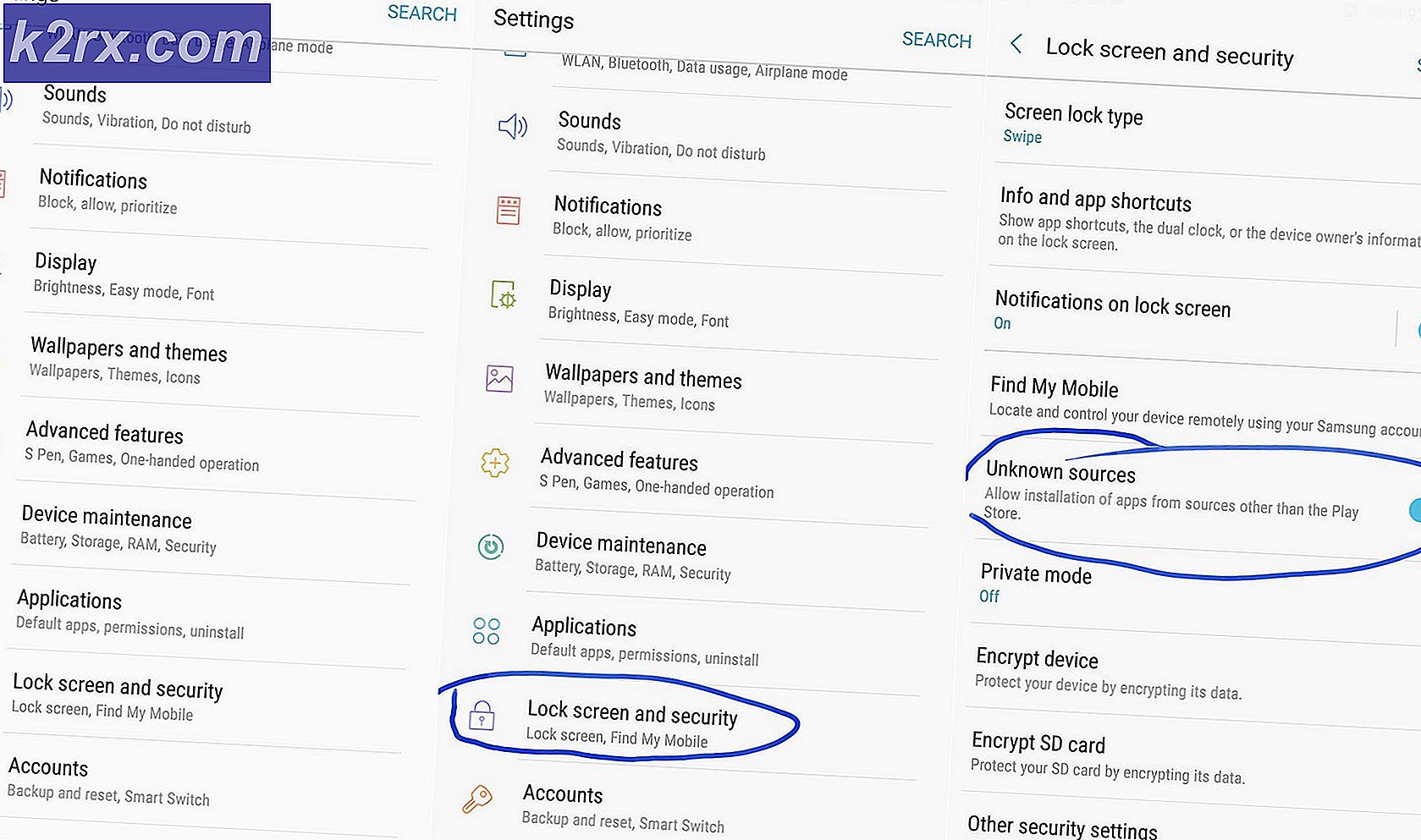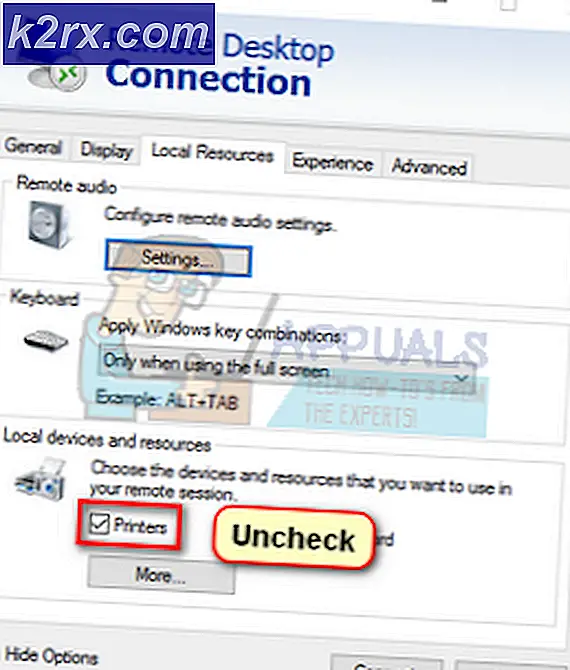Windows Defender veya Güvenlik Essentials Hatası 0x80073b01 Nasıl Onarılır
Hata kodu 0x80073b01, Windows Defender ve bilgisayarınızda bulunan başka bir güvenlik programı arasında bir parazit olduğunu ya da düzgün çalışmasını engelleyen bozuk sistem dosyaları olduğunu gösterir.
Cihazınızda Windows Defender'ı açmaya çalıştığınızda bu mesajı alabilirsiniz ve başarısız oluyor. Bu hata iletisini, Denetim Masası'nda Windows Defender'ı bulamama gibi birkaç başka belirtiyle birlikte başlatacaksınız ve bunu başlatamayacaksınız. Hala Windows Defender'ın çalışır durumda olduğu ve bilgisayarınızı koruduğu iletileri alabilirsiniz, hatta güncellemeleri bile alabilirsiniz, ancak başlatamayacaksınız. Başka bir virüsten koruma yazılımı veya bir kurtarma programı kullanarak kurtarmayı bile deneyebilirsiniz, ancak başarısız olmanız olasılığı daha yüksektir.
Sorununuzu Windows Defender ile çözmek için yapabileceğiniz birkaç şey var ve bunların hepsi de hepsini deneyin, çünkü bunlar farklı durumlarda çalışmaya eğilimlidir, bu yüzden bunlardan biri kesinlikle sizin için çalışacaktır.
Yöntem 1: herhangi bir üçüncü taraf güvenlik yazılımını kaldırın
Yapılması gereken ilk ve açık olan şey, herhangi bir üçüncü taraf güvenlik yazılımını kaldırmaktır. Norton veya McAfee gibi üçüncü taraf yazılımların, Windows'un yerleşik güvenlik özelliklerine müdahale ettiği iyi bilinmektedir, bu yüzden sorunun büyük olasılıkla muhtemeldir.
- Klavyenizdeki Windows tuşuna basın ve bir programı değiştir veya kaldır yazın.
- Yüklü olan yazılım listesinden, üçüncü taraf güvenlik yazılımınızı bulun.
- Üzerine tıklayın ve pencerenin üst kısmındaki Kaldır'a basın. Yazılım kaldırılıncaya kadar talimatları izleyin.
- Virüsten koruma yazılımınızın üreticisinin web sitesine bakın. Bir temizleme aracı arayın. Bu, çoğu zaman, yazılımı kaldırdığınızda, hala işleri bozabilecek dosya ve kayıt defteri girişlerinin arkasında kalmanıza yardımcı olur. Örneğin, McAfee'nin kaldırma aracı buradan indirilebilir ve Norton'un kaldırma aracı buradan indirilebilir. Başka bir yazılımınız varsa, web sitesinde uygun kaldırma aracını bulun.
- Cihazınızı yeniden başlatın . Windows Defender şimdi iyi çalışıyor olmalı. Bununla birlikte, bir sonraki yönteme geçmezse.
Yöntem 2: Kayıt Defteri Düzenleyicisi'ni kullanma
Kayıt Defteri Düzenleyicisi güçlü bir araçtır ve genellikle bu gibi sorunları giderebilir. Mesele şu ki, hangi tuşların düzenleneceğini bilmeniz, yanlış anahtarı karıştırmanızın bilgisayarınız için ölümcül olabileceğidir. Aşağıdaki adımları dikkatli bir şekilde takip edin.
PRO TIP: Sorun bilgisayarınız veya dizüstü bilgisayar / dizüstü bilgisayar ile yapılmışsa, depoları tarayabilen ve bozuk ve eksik dosyaları değiştirebilen Reimage Plus Yazılımı'nı kullanmayı denemeniz gerekir. Bu, çoğu durumda, sorunun sistem bozulmasından kaynaklandığı yerlerde çalışır. Reimage Plus'ı tıklayarak buraya tıklayarak indirebilirsiniz.- Windows ve R tuşlarına aynı anda basın. Açılan Çalıştır penceresinde Regedit yazın ve Kayıt Defteri Düzenleyicisi'ni açmak için enter tuşuna basın .
- Gitmek için sol taraftaki gezinme bölmesini kullanın
- Bilgisayarınızı yeniden başlatın ve herhangi bir sorun olmadan Windows Defender'ı çalıştırabilmeniz gerekir.
Yöntem 3: Sistem Dosyası Denetleyicisi aracını çalıştırın.
Sistem Dosyası Denetleyicisi aracı, Windows ile birlikte gelen ve bozuk sistem dosyalarını taramak, bulmak ve onarmak için kullanılan çok güçlü bir araçtır. Windows Defender sorununuzun kökü bozuk bir sistem dosyasıysa, bu yöntem düzeltecektir.
- Windows tuşuna basın ve Sonucu sağ tıklayın ve Yönetici olarak çalıştır'ı seçin .
- Aşağıdaki komutu yazın ve yürütmek için Enter tuşuna basın: sfc / scannow
- Komut% 100 tamamlandığında, probleminiz çözülmelidir. Eğer değilse, son yönteme gidin ve bunun yardımcı olup olmadığını görün.
Yöntem 4: Güncelleştirmeleri denetle
Sorun için bir olası neden daha yüklü olan en son güncellemelere sahip değildir. Bunu çözmek çok kolaydır ve aşağıdaki adımları takip ettiğiniz sürece teknik bilgi gerektirmez.
- Windows tuşuna basın ve Windows Update yazın, ardından sonucu açın.
- Güncellemeleri kontrol et seçeneğini tıklayın ve mevcut güncellemelerin olup olmadığını kontrol edin . Varsa, bunları yüklemeye devam edin ve bittiğinde yeniden başlatın.
Bu oldukça yaygın bir konu olduğundan, yukarıdaki yöntemlerden biri şüphesiz size yardımcı olacaktır, bu yüzden bunları denemekten ve kendiniz görmekten çekinmeyin.
PRO TIP: Sorun bilgisayarınız veya dizüstü bilgisayar / dizüstü bilgisayar ile yapılmışsa, depoları tarayabilen ve bozuk ve eksik dosyaları değiştirebilen Reimage Plus Yazılımı'nı kullanmayı denemeniz gerekir. Bu, çoğu durumda, sorunun sistem bozulmasından kaynaklandığı yerlerde çalışır. Reimage Plus'ı tıklayarak buraya tıklayarak indirebilirsiniz.